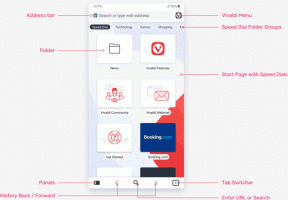Активирайте иконите на работния плот в Windows 10
В по-ранните версии на Windows работният плот имаше важни икони, активирани по подразбиране - Моят компютър (който сега е известен като Този компютър), Мрежата, Моите документи бяха видими по подразбиране. Въпреки това, в съвременните версии на Windows, Microsoft направи повечето от тези икони скрити. В Windows 10 по подразбиране на работния плот присъства само кошчето. Също така, менюто "Старт" на Windows 10 също няма връзки към тези икони. Нека да видим как да добавим класическите икони обратно към работния плот в Windows 10.
Реклама
В версиите на Windows преди Windows 10 беше сравнително просто. Windows 8.1 все още се предлага с класическата опция „Персонализиране“ в контекстното меню на работния плот. Там имаше връзка за отваряне на диалоговия прозорец с икони на работния плот, където потребителят може да включи желаните икони.
Но в Windows 10 Microsoft премахна класическия елемент Персонализиране от контекстното меню на работния плот. След като щракнете върху „Персонализиране“, той ще отвори приложението Настройки, където може да се загубите да намерите връзката с иконите на работния плот.
За да накарате Windows 10 да показва класическия диалогов прозорец с икони на работния плот, трябва да направите следното:
- Отворете приложението Настройки.
- Отидете на Персонализиране -> Теми.
Съвет: Можете да отворите тази страница директно със следната команда:ms-настройки: теми
Натиснете Печеля + Р на клавиатурата и въведете или поставете командата по-горе в полето Run. Виж пълният списък с команди за ms-settings наличен в Windows 10. Освен това може да се интересувате от четене пълният списък на всички клавишни комбинации на Windows с клавиши Win.

- Там можете да видите връзката „Икони на работния плот“ от дясната страна. След като щракнете върху него, той ще отвори познатия диалогов прозорец:

- Поставете отметка в квадратчетата под иконите, които искате да показвате на вашия работен плот, и щракнете върху OK.


Потребителите, които все още предпочитат класическия прозорец за персонализиране, може да искат да използват панела за персонализиране за Windows 10. Това е безплатно приложение, което създадох, за да донеса облика и усещането на класическия прозорец за персонализиране в Windows 10:
 Прочетете следната статия: Вземете обратно класическата персонализация с панела за персонализиране за Windows 10.
Прочетете следната статия: Вземете обратно класическата персонализация с панела за персонализиране за Windows 10.
Това е.